- Автор Jason Gerald [email protected].
- Public 2023-12-16 11:22.
- Соңғы өзгертілген 2025-01-23 12:25.
Сіз теріп жатқанда және сіз енгізген жаңа сөздер бетте бұрыннан бар сөздерді өшіріп тастағанда, бұл тітіркендіргіш емес пе? Сіз компьютерді бұзды деп күдіктенуіңіз мүмкін, бірақ бұл мәселе әдетте «. Ins »(Енгізу) пернетақтада. Бұл wikiHow сізге жаңа әріптер бұрыннан бар әріптерді немесе сөздерді алмастыратын режимді қосуды немесе өшіруді және оны Microsoft Word бағдарламасында біржола өшіруді үйретеді.
Қадам
2 -ші әдіс 1: «Кірістіру» пернесімен артық жазу режимін өшіру
Қадам 1. Кірістіру түймесін басыңыз немесе Бір рет.
Бұл түйме әдетте пернетақтаның жоғарғы оң жақ бұрышында болады. Бұл түймені басу арқылы компьютердің кез келген қосымшасындағы «Кірістіру» функциясын қосуға немесе өшіруге болады.
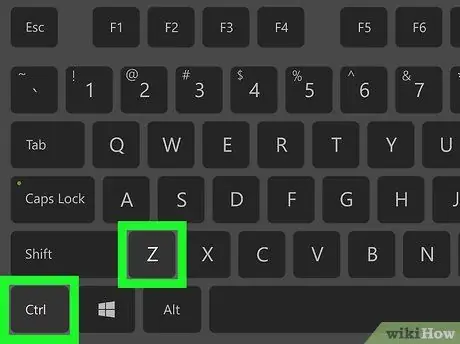
Қадам 2. Кездейсоқ жойылған мәтінді қалпына келтіру үшін Ctrl+Z тіркесімін басыңыз
Кездейсоқ ауыстырылған барлық мәтінді қалпына келтіру үшін осы пернелер тіркесімін басу қажет болуы мүмкін.
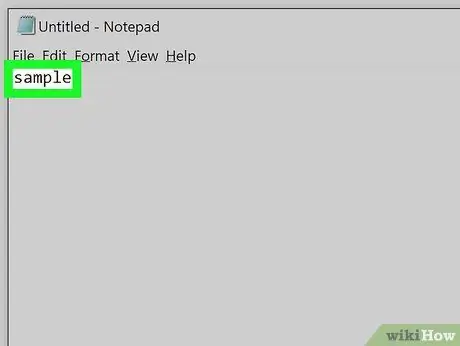
3 -қадам. Мәтінді қайта теріңіз
«Кірістіру» түймесін басқаннан кейін, сіз бетте бар нәрсені жоймай мәтінді тере аласыз.
- Егер сіз Microsoft Word бағдарламасын қолдансаңыз және Ins пернесін кездейсоқ жиі басатын болсаңыз, артық жазу режимін өшіруге болады. Мұны білу үшін Microsoft Word -тың артық типті режимді өшіру әдісін оқыңыз.
- Егер сіз әлі де жаңа мәтін енгізе алмасаңыз, жұмысты сақтап, қолданбаны жабыңыз. Қолданбаны қайта іске қосқаннан кейін сіз әдеттегідей мәтінді теруіңіз керек.
2 -ші әдіс: Microsoft Word -та артық жазу режимін өшіру
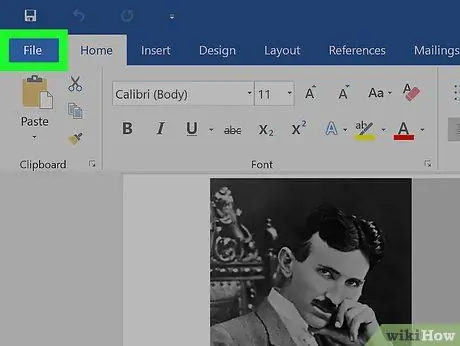
Қадам 1. Файл мәзірін нұқыңыз
Ол Word терезесінің сол жақ жоғарғы бұрышында орналасқан.
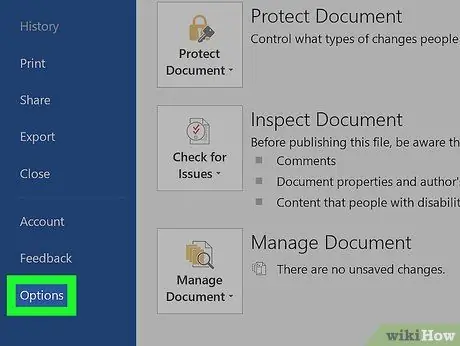
Қадам 2. Параметрлер түймешігін басыңыз
Бұл опция мәзірдің төменгі жағында орналасқан.
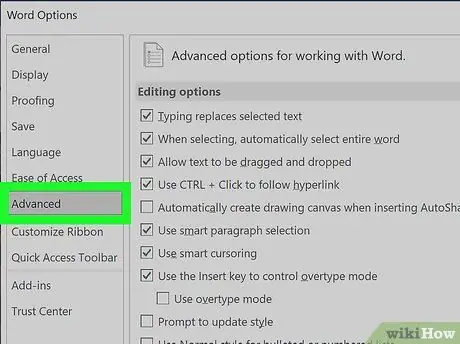
Қадам 3. Қосымша қойындысын нұқыңыз
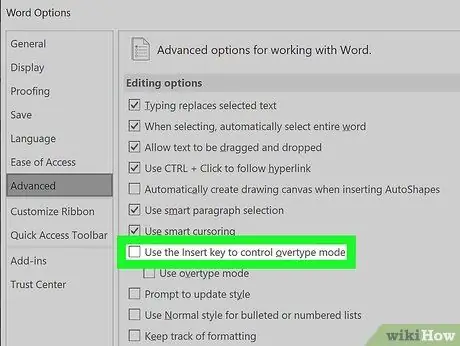
4 -қадам. «Артық теру режимін басқару үшін Кірістіру пернесін пайдалану» құсбелгісін алып тастаңыз
Бұл өріс «Өңдеу параметрлері» тақырыбының астында орналасқан.
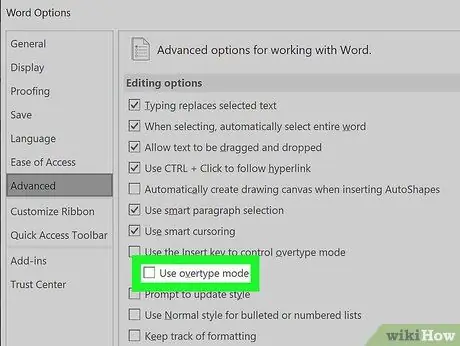
5 -қадам. «Артық түр режимін қолдану» құсбелгісін алып тастаңыз
Бұл жолақ сіз құсбелгі қоймаған соңғы өрістің астында орналасқан.
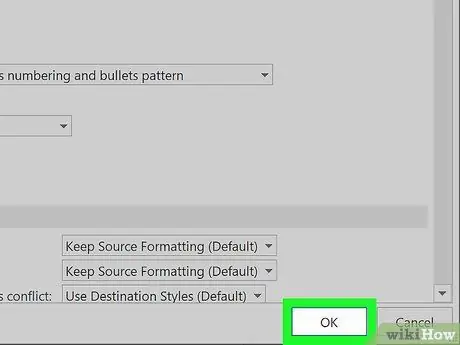
Қадам 6. OK түймесін басыңыз
Енді Microsoft Word бағдарламасында Ins пернесін басқанда, артық жазу режимі қосылмайды немесе өшірілмейді.






